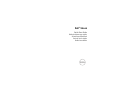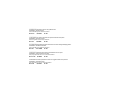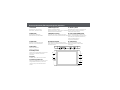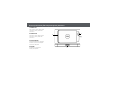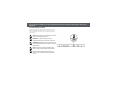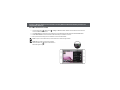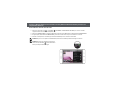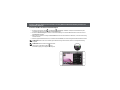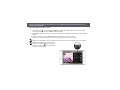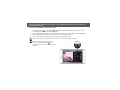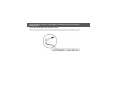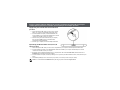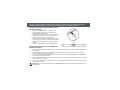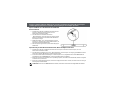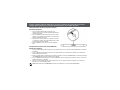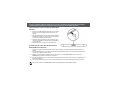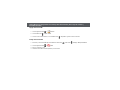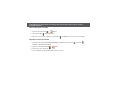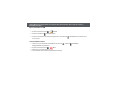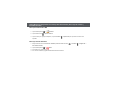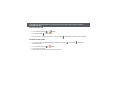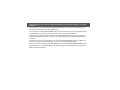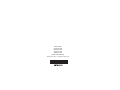Dell
™
Streak
Quick Start Guide
Guide de démarrage rapide
Schnellstart-Handbuch
Guía de inicio rápido
Guida introduttiva

________________
Information in this document is subject to change without notice.
© 2010 Dell Inc. All rights reserved.
Dell and the DELL logo are trademarks of Dell Inc.
March 2010 P/N 8TWH2 Rev. A02
________________
Les informations que contient ce document sont sujettes à modification sans préavis.
© 2010 Dell Inc. Tous droits réservés.
Dell et le logo DELL sont des marques de Dell Inc.
Mars 2010 N/P 8TWH2 Rév. A02
________________
Die in diesem Dokument enthaltenen Informationen können sich ohne vorherige Ankündigung ändern.
© 2010 Dell Inc. Alle Rechte vorbehalten.
Dell und das DELL-Logo sind Marken von Dell Inc.
März 2010 Teilenr. 8TWH2 Rev. A02
________________
La información contenida en este documento puede modificarse sin aviso previo.
© 2010 Dell Inc. Todos los derechos reservados.
Dell y el logotipo de DELL son marcas comerciales de Dell Inc.
Marzo de 2010 N/P 8TWH2 Rev. A02
________________
Le informazioni contenute nel presente documento sono soggette a modifica senza preavviso.
© 2010 Dell Inc. Tutti i diritti riservati.
Dell e il logo DELL sono marchi commerciali di Dell Inc.
Marzo 2010 N/P 8TWH2 Rev. A02
Seite wird geladen ...
Seite wird geladen ...
Seite wird geladen ...
Seite wird geladen ...
Seite wird geladen ...
Seite wird geladen ...
Seite wird geladen ...

Connect to a Network | Établissez une connexion à un réseau | Mit einem Netzwerk verbinden | Conexión a una
red | Connettere ad una rete
So aktivieren Sie Wi-Fi und stellen eine Netzverbindung her
1
Berühren Sie die Startseite-Taste
→
die Menütaste
→
Einstellungen
→
Wireless
→
Wi-Fi
, um das Kontrollkästchen „WiFi“
auszuwählen. Das Gerät sucht nach verfügbaren Wireless-Netzwerken.
2
Berühren Sie
Wi-Fi-Einstellungen
. Die Namen und Sicherheitseinstellungen von erkannten Wi-Fi-Netzwerken werden in der Liste der
Wi-Fi-Netzwerke
aufgeführt.
3
Blättern Sie durch die Liste der verfügbaren
Wi-Fi-Netzwerke
und berühren Sie den Namen des Netzwerks, zu dem Sie eine Verbindung
herstellen möchten.
4
Geben Sie gegebenenfalls ein Kennwort ein, und berühren Sie dann
Verbinden
, um eine Verbindung mit dem Wi-Fi-Netzwerk herzustellen.
ANMERKUNG: Berühren Sie zum schnellen Zugriff auf Wi-Fi-Steuerungen die Statusleiste, wie in der nachfolgenden Abbildung
dargestellt.
ANMERKUNG: Wenn Ihr Gerät mit einem Wireless-Netz
verbunden ist, wird das Wi-Fi-Symbol in der
Statusleiste angezeigt, um die Signalstärke anzugeben.
Seite wird geladen ...
Seite wird geladen ...
Seite wird geladen ...
Seite wird geladen ...
Seite wird geladen ...

Connect to a Computer (Optional) | Établissez une connexion à un ordinateur (En option) | Mit einem Computer
verbinden (Optional) | Conexión a un ordenador (opcional) | Collegare ad un computer (opzionale)
Kopieren von Musik-, Foto- und Videodateien auf die MicroSD-
Karte in Ihrem Gerät
1
Schließen Sie das 30-polig-auf-USB-Kabel an Ihr Gerät und einen
Computer an. Warten Sie auf Ihren Computer, bis er den
Softwaretreiber automatisch installiert.
2
Nach Abschluss dieser Installation wird ein neuer
„Wechseldatenträger“ auf Ihrem Computer zur Verfügung gestellt.
Mit dieser Funktion können Sie den Inhalt der MicroSD-Karte auf
Ihrem Computer anzeigen.
3
Wählen Sie die Musik-, Foto-, und/oder Videodateien von Ihrem
Computer aus, und kopieren Sie sie dann in die Musik-, Bilder-, und
Video-Ordner auf dem Wechseldatenträger.
4
Wenn das Kopieren abgeschlossen ist, ziehen Sie das 30-polig-auf-
USB-Kabel ab.
Synchronisierung von Ihren Microsoft Outlook Kontakten, Notizen und Aufgaben auf Ihr Gerät
1
Schließen Sie das 30-polig-auf-USB-Kabel an Ihr Gerät und einen Computer an. Warten Sie auf Ihren Computer, bis er den
Softwaretreiber automatisch installiert.
2
Nach Abschluss der Installation wird ein neuer „Wechseldatenträger“ auf Ihrem Computer zur Verfügung gestellt. Mit dieser Funktion
können Sie den Inhalt der MicroSD-Karte auf Ihrem Computer anzeigen.
3
Suchen Sie die Inhalte des Wechseldatenträgers von Ihrem Computer aus durch, doppelklicken Sie den Ordner
Dell PC Suite
und
doppelklicken Sie dann auf
DellPCSuite.exe
, um die Synchronisationssoftware zu installieren.
4
Klicken Sie nach Abschuss der Installation auf das Sync Manager-Symbol, um Ihre Microsoft Outlook Kontakte, Notizen und Aufgaben
auf Ihrem Gerät zu synchronisieren.
5
Klicken Sie auf das Backup Manager-Symbol, um eine Sicherungskopie Ihres Gerätes zu erstellen, oder ihr Gerät von einer vorherigen
Sicherungskopie wiederherzustellen.
ANMERKUNG: Sie können auch DellPCSuite.exe herunterladen, indem Sie Ihr Produktmodel unter support.dell.com auswählen.
Seite wird geladen ...
Seite wird geladen ...
Seite wird geladen ...
Seite wird geladen ...

Loading My Contacts | Chargement de mes contacts | Laden meiner Kontakte | Cómo cargar mis contactos |
Caricamento di Contatti
Kopieren von Kontakten von SIM
1
Berühren Sie die Anwendungstaste
→
Kontakte
.
2
Berühren Sie die Menütaste
→
Kontakte importieren
.
3
Berühren Sie den Kontakt, den Sie dem Gerät hinzufügen möchten, oder die Menütaste
→
Alle importieren
, um alle Kontakte auf das
Gerät zu kopieren.
Laden von Kontakten von Gmail
1
Stellen Sie sicher, dass Sie
Auto-Sync
und
Kontakte
von: Startseite-Taste
→
Menütaste
→
Einstellungen
→
Datensynchronisation
ausgewählt haben.
2
Berühren Sie die Anwendungstaste
→
Gmail
.
3
Melden Sie sich bei Ihrem Google-Konto an.
4
Ihre Gmail-Kontakte werden automatisch Ihrer Kontaktenliste hinzugefügt.
Seite wird geladen ...
Seite wird geladen ...
Seite wird geladen ...
Seite wird geladen ...
Seite wird geladen ...
-
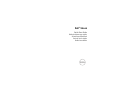 1
1
-
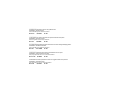 2
2
-
 3
3
-
 4
4
-
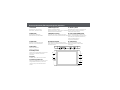 5
5
-
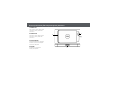 6
6
-
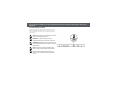 7
7
-
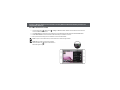 8
8
-
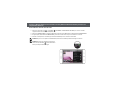 9
9
-
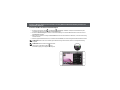 10
10
-
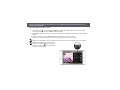 11
11
-
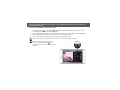 12
12
-
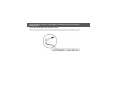 13
13
-
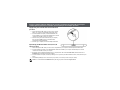 14
14
-
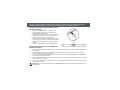 15
15
-
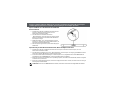 16
16
-
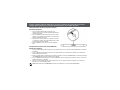 17
17
-
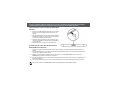 18
18
-
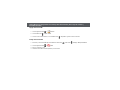 19
19
-
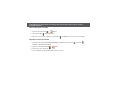 20
20
-
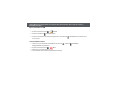 21
21
-
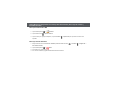 22
22
-
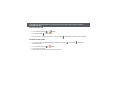 23
23
-
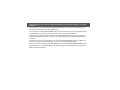 24
24
-
 25
25
-
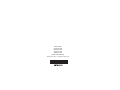 26
26